En Windows 10, puedes compartir la impresora con muchos equipos de la red. Para compartir una impresora desde el PC al que está conectado la impresora (el PC principal) con equipos secundarios a los que no está conectada la impresora, debes configurar el uso compartido de la configuración de la impresora, conectar la impresora al PC principal (ya sea de manera inalámbrica o con un cable USB) y, a continuación, encender la impresora. Comprueba también si el equipo principal está encendido, y conectado y a la red.
Nota: Al compartir una impresora, asegúrate de que la configuración de uso compartido está configurada tanto en los equipos principales como secundarios. Además, asegúrate de que conoces el nombre del PC principal. Para obtener más información, consulta las secciones Configurar la configuración de uso compartido y Encontrar el nombre de tu PC al final de este tema.
Compartir la impresora en el PC principal
Hay dos formas de compartir la impresora: con la Configuración o el Panel de Control.
-
Selecciona el botón Inicio y luego selecciona Configuración > Dispositivos > Impresoras & escáneres.
-
Elige la impresora que quieras quitar y selecciona Administrar.
-
Selecciona Propiedades de impresora y elige la pestaña Uso compartido.
-
En la pestaña Uso compartido, selecciona Compartir esta impresora.
-
Si quieres, edita el nombre del recurso compartido de la impresora. Usarás este nombre para conectarte a la impresora desde un equipo secundario. Cuando haya terminado, seleccione Aceptar.
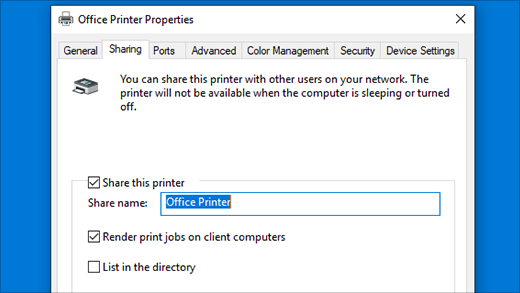
-
En el cuadro de búsqueda de la barra de tareas, escribe panel de control y después selecciona Panel de control.
-
En Hardware y sonido, selecciona Ver dispositivos e impresoras, o selecciona Dispositivos e impresoras.
-
Selecciona y mantén presionado (o haz clic con el botón derecho) en la impresora que quieras compartir, selecciona Propiedades de impresora y, a continuación, elige la pestaña Uso compartido.
-
En la pestaña Uso compartido, selecciona Compartir esta impresora.
-
Si quieres, edita el nombre del recurso compartido de la impresora. Usarás este nombre para conectarte a la impresora desde un equipo secundario. Cuando haya terminado, seleccione Aceptar.
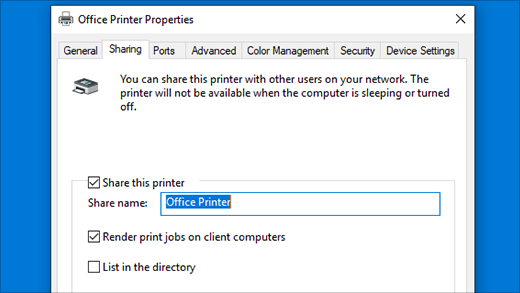
Conectar la impresora compartida con otro equipo
Hay dos formas de conectar una impresora compartida a otro equipo: con la Configuración o el Panel de Control.
-
Selecciona el botón Inicio y luego selecciona Configuración > Dispositivos > Impresoras & escáneres.
-
En Agregar impresoras y escáneres, selecciona Agregar una impresora o un escáner.
-
Elige la impresora que quieras y selecciona Agregar dispositivo.

-
Si no ves la impresora que quieres, selecciona La impresora que quiero no aparece en la lista.
-
En el cuadro de diálogo Agregar impresora, selecciona Seleccionar una impresora compartida por nombre y, a continuación, escribe el nombre del equipo o dispositivo del PC principal y el nombre del recurso compartido de la impresora mediante uno de estos formatos:
-
\\nombreDeEquipo\nombreDeImpresora
-
http://nombreDeEquipo\nombreDeImpresora/.printer
-
-
Cuando se te pida instalar el controlador de la impresora, selecciona Siguiente para completar la instalación.
Para obtener más información sobre el nombre del equipo o dispositivo, consulta la sección Encontrar el nombre de tu PC en este tema. De manera predeterminada, necesitas el nombre de usuario y la contraseña del PC principal para acceder a la impresora.
-
En el cuadro de búsqueda de la barra de tareas, escribe panel de control y después selecciona Panel de control.
-
En Hardware y sonido, selecciona Ver dispositivos e impresorasy luego, Agregar una impresora.
-
Selecciona la impresora que quieres y luego, Siguiente. Cuando se te pida, instala el controlador de la impresora.
-
Si no ves la impresora que quieres, selecciona La impresora que quiero no aparece en la lista.
-
En el cuadro de diálogo Agregar un dispositivo, selecciona Seleccionar una impresora compartida por nombre y, a continuación, escribe el nombre del equipo o dispositivo del PC principal y el nombre del recurso compartido de la impresora mediante uno de estos formatos:
-
\\nombreDeEquipo\nombreDeImpresora
-
http://nombreDeEquipo\nombreDeImpresora/.printer
-
-
Cuando se te pida instalar el controlador de la impresora, selecciona Siguiente para completar la instalación.
Para obtener más información sobre el nombre del equipo o dispositivo, consulta la sección Encontrar el nombre de tu PC en este tema. De manera predeterminada, necesitas el nombre de usuario y la contraseña del PC principal para acceder a la impresora.
Configurar los ajustes de uso compartido
Las configuración que usas para compartir dispositivos a menudo está activada de manera predeterminada. De lo contrario, sigue los pasos de esta sección para activar la configuración con la configuración o el Panel de control.
-
Selecciona el botón Inicio y, a continuación , configuración > red & Internet > Wi-Fi.
-
En Configuración relacionada, selecciona Cambiar opciones de uso compartido avanzado.
-
En el cuadro de diálogo Configuración de uso compartido avanzado , expanda la sección Privado . A continuación, en Detección de redes, selecciona Activar la detección de redes.
-
En Uso compartido de archivos e impresoras, selecciona Activar el uso compartido de archivos e impresoras.
-
En el cuadro de búsqueda de la barra de tareas, escribe panel de control y después selecciona Panel de control.
-
Selecciona Redes e Internet > Centro de redes y recursos compartidos > Cambiar configuración de uso compartido avanzado.
-
En el cuadro de diálogo Configuración de uso compartido avanzado , expanda la sección Privado . A continuación, en Detección de redes, selecciona Activar la detección de redes.
-
En Uso compartido de archivos e impresoras, selecciona Activar el uso compartido de archivos e impresoras.
Encontrar el nombre de tu PC
Necesitarás el nombre de PC principal, también llamado el nombre del equipo o del dispositivo, para conectar el PC secundario a la impresora.
-
En el cuadro de búsqueda de la barra de tareas, escribe nombre del equipo.
-
Selecciona Ver el nombre del equipo.
-
En Nombre de dispositivo, verás el nombre del PC (equipo).
-
En el cuadro de búsqueda de la barra de tareas, escribe panel de control y después selecciona Panel de control.
-
Selecciona Sistema y seguridad y, a continuación, en Sistema, selecciona Ver el nombre de este equipo.
-
En Nombre de dispositivo, verás el nombre del PC (equipo).








